
Viele Internetnutzer sind mit einigen Funktionen des Win10-Systems nicht vertraut, beispielsweise mit der Kachelfunktion von Win10, mit der einige Anwendungen zum einfachen und schnellen Öffnen an das Startmenü angeheftet werden können. Gibt es zum Entsperren einer angehefteten Kachel eine Möglichkeit, eine Kachel auf einem Win10-Computer zu lösen? Der folgende Editor zeigt Ihnen, wie Sie angeheftete Kacheln in Win10 entfernen.
Die spezifischen Schritte sind wie folgt:
1. Klicken Sie auf das Win-Symbol in der unteren linken Ecke des Win10-Computers. Auf der rechten Seite werden die mit dem System gelieferten festen Kacheln angezeigt.
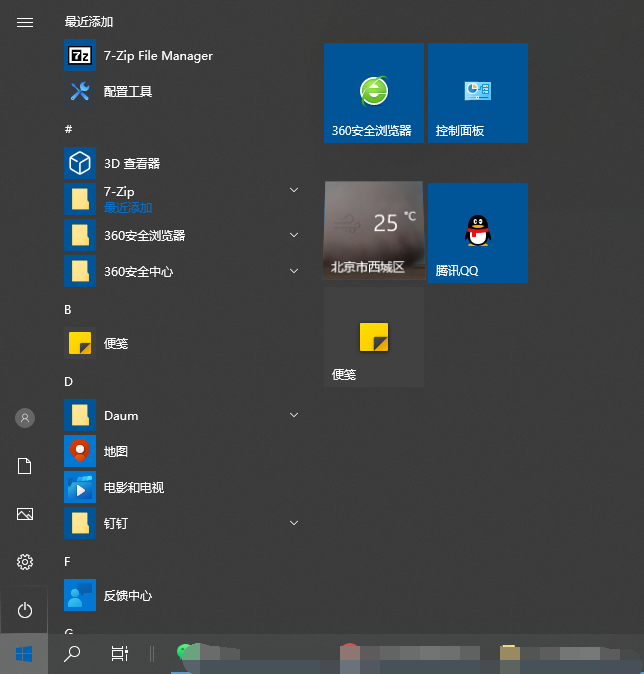
2. Klicken Sie mit der rechten Maustaste auf die Kachel, die gelöst werden soll, und wählen Sie dann im Popup-Menü „Vom Startbildschirm entfernen“ aus.
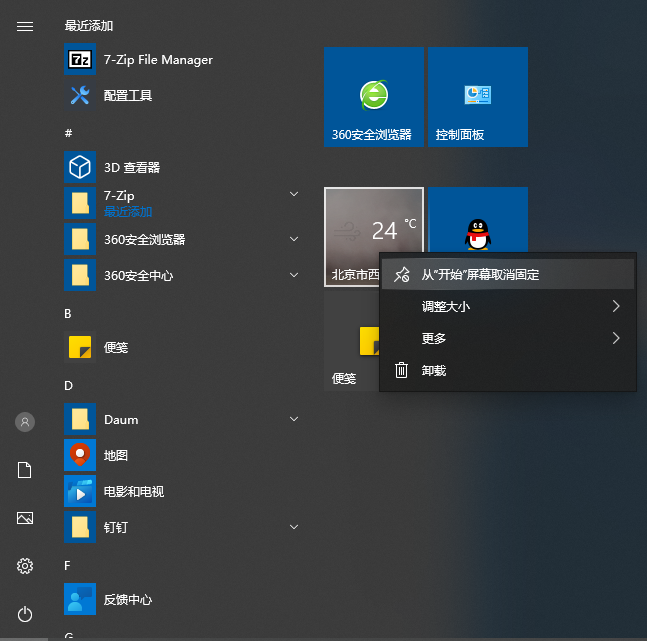
3. Nach dem Abbrechen werden Sie feststellen, dass die Anwendung unter der angehefteten Kachel verschwunden ist.
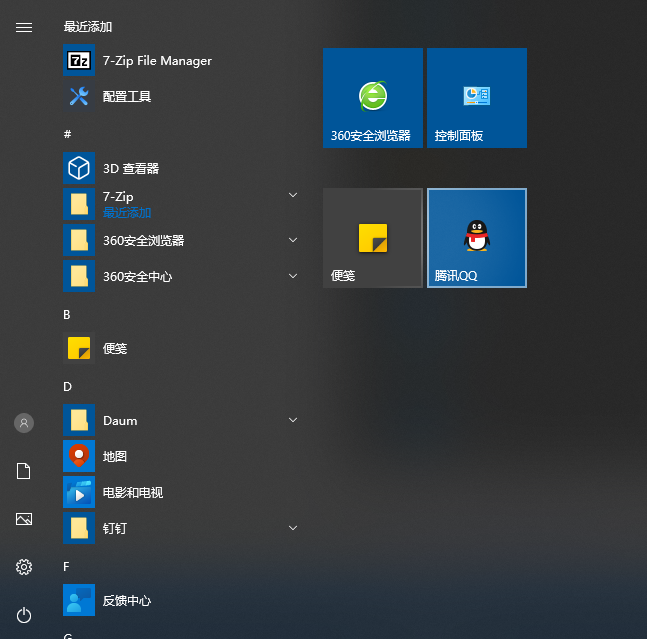
4. Wenn Sie die Kacheln einiger Anwendungen zum einfachen Öffnen wiederherstellen möchten, suchen Sie die Anwendung in allen Anwendungen, klicken Sie dann mit der rechten Maustaste und klicken Sie auf „An Startbildschirm anheften“, um sie hinzuzufügen.
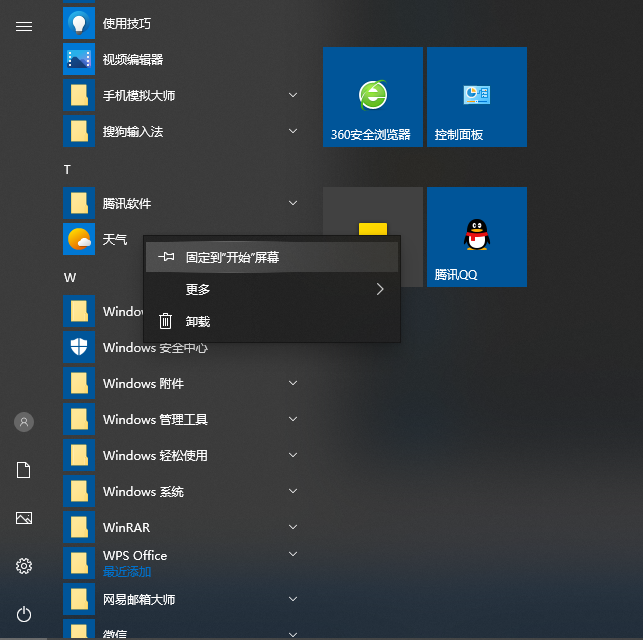
Das Obige zeigt, wie man angeheftete Kacheln in Win10 freischaltet. Ich hoffe, es kann allen helfen.
Das obige ist der detaillierte Inhalt vonErfahren Sie, wie Sie angeheftete Kacheln auf Ihrem Win10-Computer entsperren. Für weitere Informationen folgen Sie bitte anderen verwandten Artikeln auf der PHP chinesischen Website!




